コンテクスト管理
コンテクストを有効化する
コンテクストのリストをカスタマイズする
スケジュール表にコンテクストを作成する
コンテクストの変更、削除、コピー
コンテクスト内にイベントを作成する
スケジュールに表示される情報を選択する
コンテクストでスケジュールをフィルターする
ユーザー権管理
「コンテクスト」の名前を変える
定義
「コンテクスト」はイベントの背景に追加する新しいタイプのデータです。「コンテクスト」はイベントの背景に色のついた長方形で表されます。
「コンテクスト」は様々な状況に使用できます。
- 従業員がどこで仕事をしているのかを登録する. コンテクストのラベルはイベントの上に表示されます。
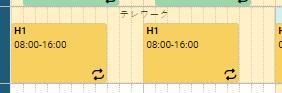
- 労働時間を設定する. コンテクストのラベルはイベントの上に表示されます。
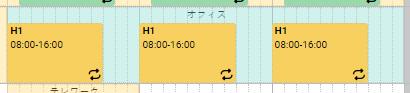
スタッフのテレワークをかんたんにスケジュール。PlanningPMEはチームワークとリモートの情報共有を支援します。
コンテクストを有効化する
最初に「ツール」→「オプション」→「データ」で「コンテクストを有効化」を選択してください。これによって「コンテクスト」メニューが「データ」ドロップダウンリストに表示されます。
コンテクストのリストをカスタマイズする
「データ」→「コンテクスト」メニューで必要なコンテクストのリストを作成します。
コンテクストのラベルを入力し、テキストと背景の色を選択します。
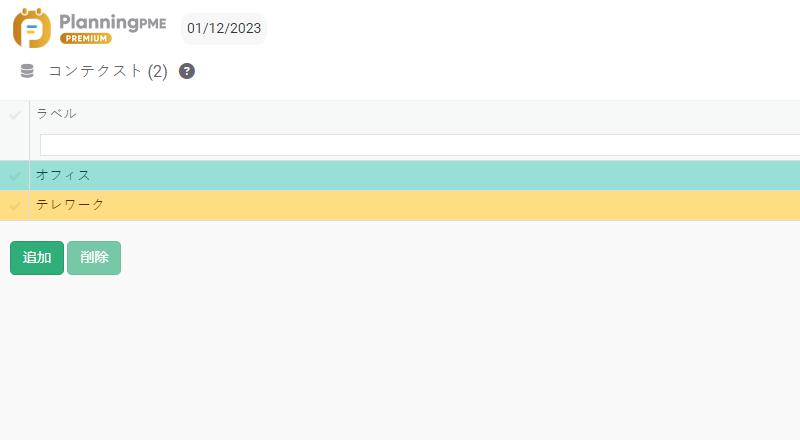
スケジュール表にコンテクストを作成する
コンテクストを作成するには以下の方法があります:
- 右クリックし「新規コンテクスト」を選択する
- 「+」アイコンをクリックし「新規コンテクスト」を選択する
下のウィンドウが表示されます:
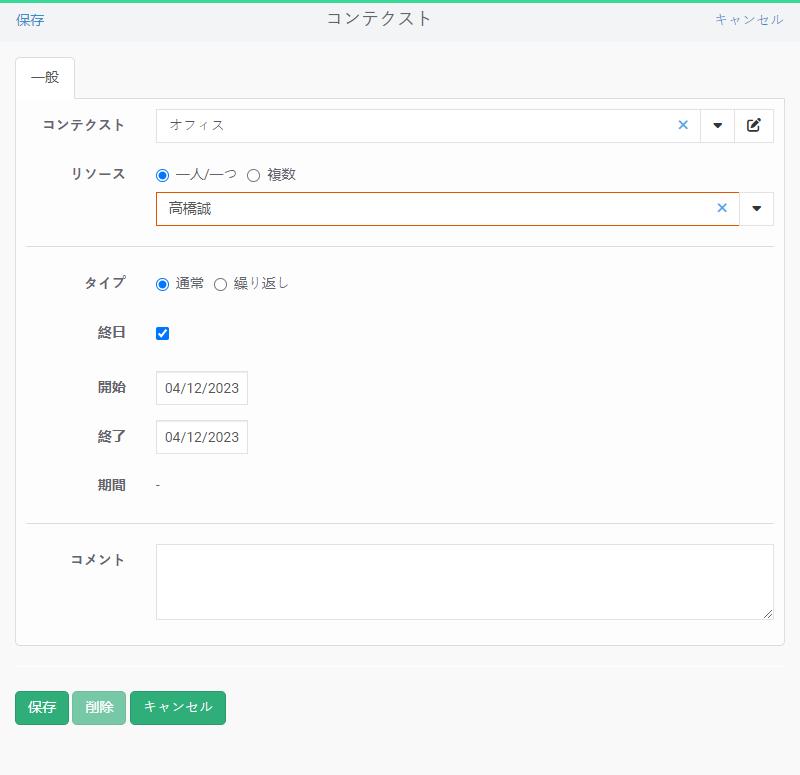
以下のフィールドにデータを入力できます。
- ラベル
- リソース
- 繰り返し
- 日付と時間
- コメント
コンテクストの変更、削除、コピー
コンテクストを変更するにはコンテクストを右クリックし、「開く」「コピーする」または「削除」を選択します。
コンテクスト内にイベントを作成する
コンテクストの中にイベントを作成するにはスケジュール表にマウスで長方形を描く、または右クリックしてください。
こちらを参照してください:
イベントのスケジュール
スケジュールに表示される情報を選択する
「データ」→「詳細表示」でスケジュール上に表示されるフィールドを選択することができます。
次の章をご参照ください: スケジュールをカスタマイズする.
コンテクストでスケジュールをフィルターする
スケジュールをフィルターすることで、コンテクストに応じてリソースを簡単に表示することができます(たとえば、在宅またはオフィス勤務の社員)。
次の章をご参照ください: スケジュールのフィルター.
ユーザー権管理
こちらを参照してください: ユーザー権管理
「コンテクスト」の名前を変える
「ツール」→「ラベルとフォーマット」で「コンテクスト」と「新規コンテクスト」の名前をカスタマイズすることができます。
例えば「コンテクスト」を「勤務場所」に、「新規コンテクスト」を「新規勤務場所」に変えることができます。
こちらを参照してください: データのラベルのカスタマイズ

